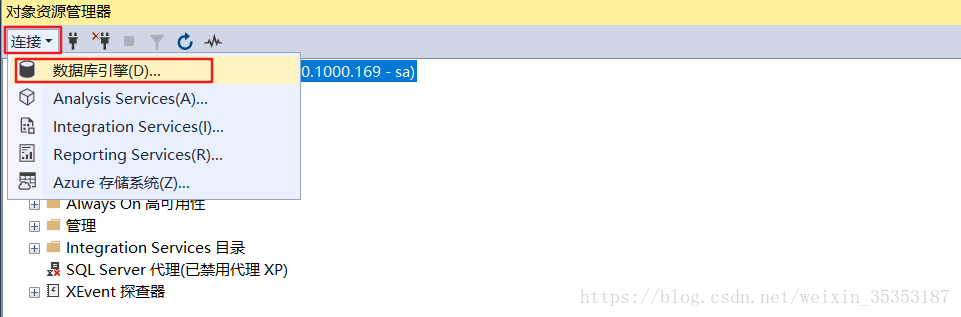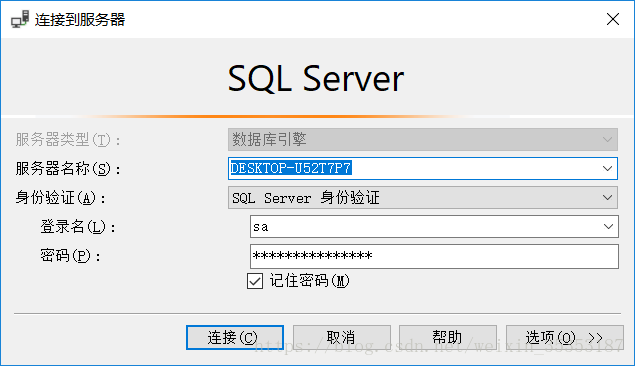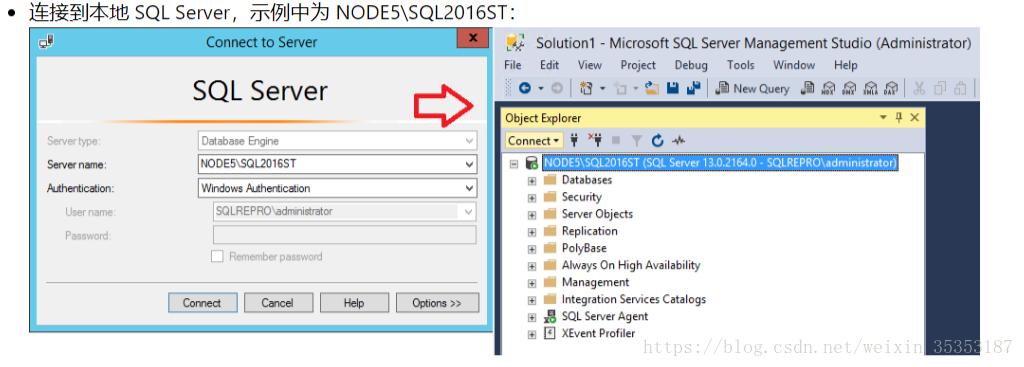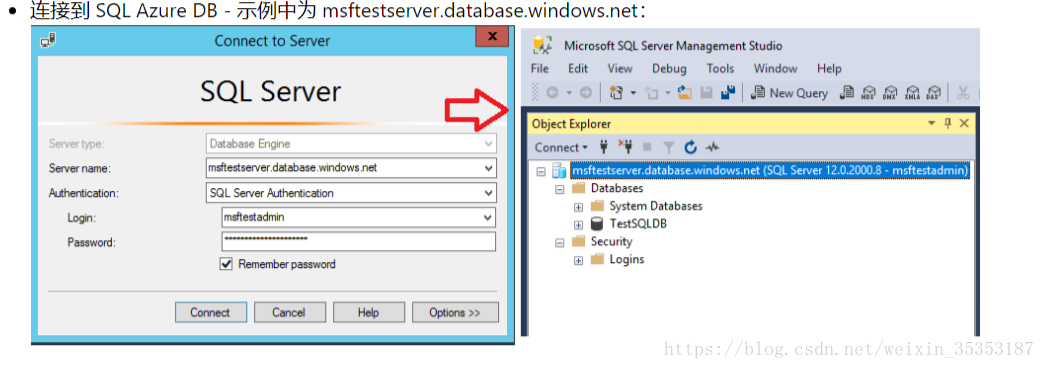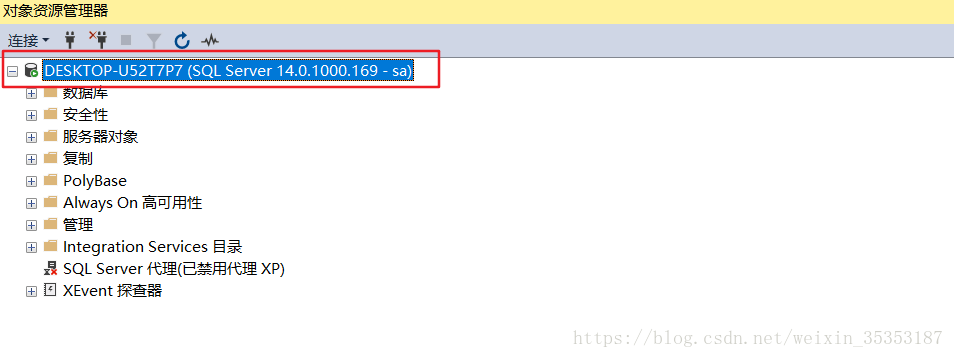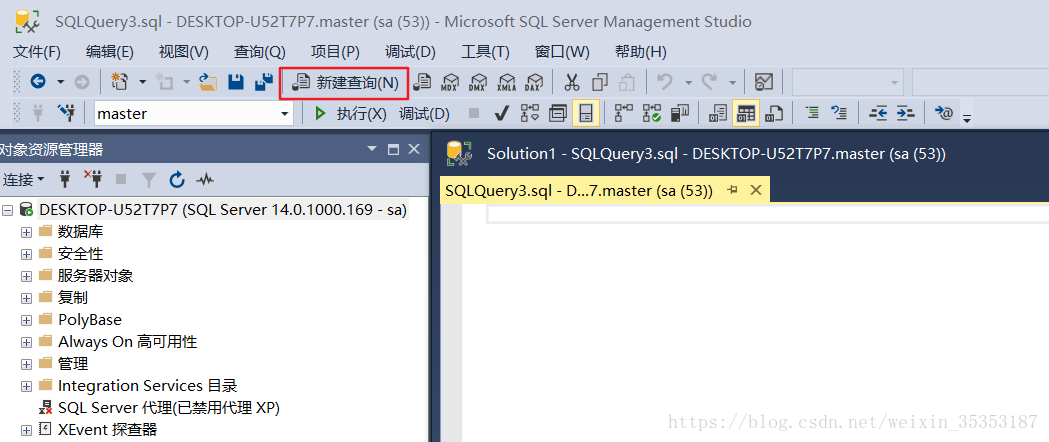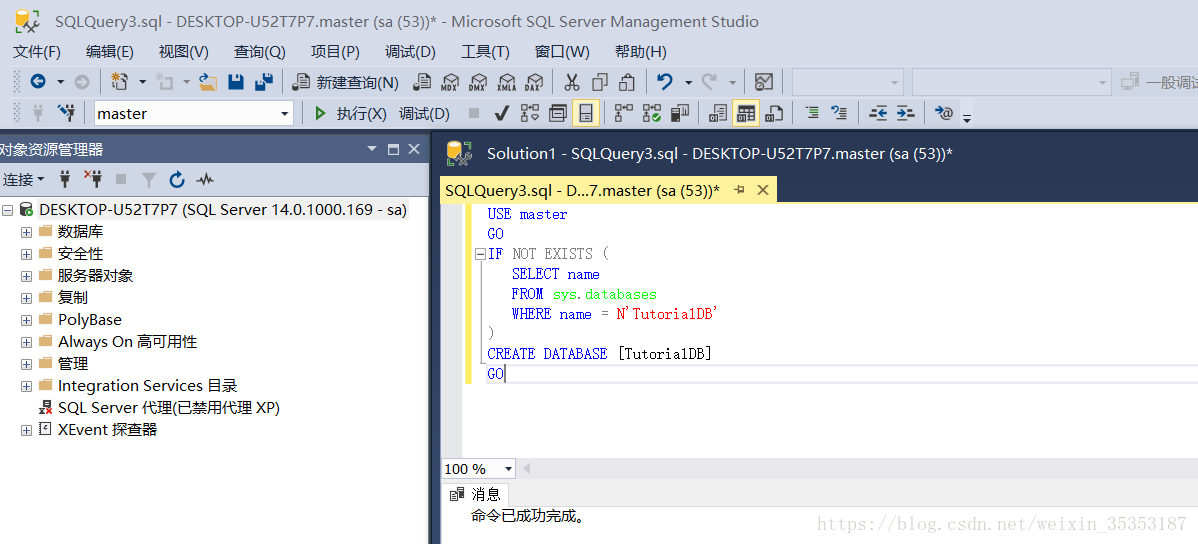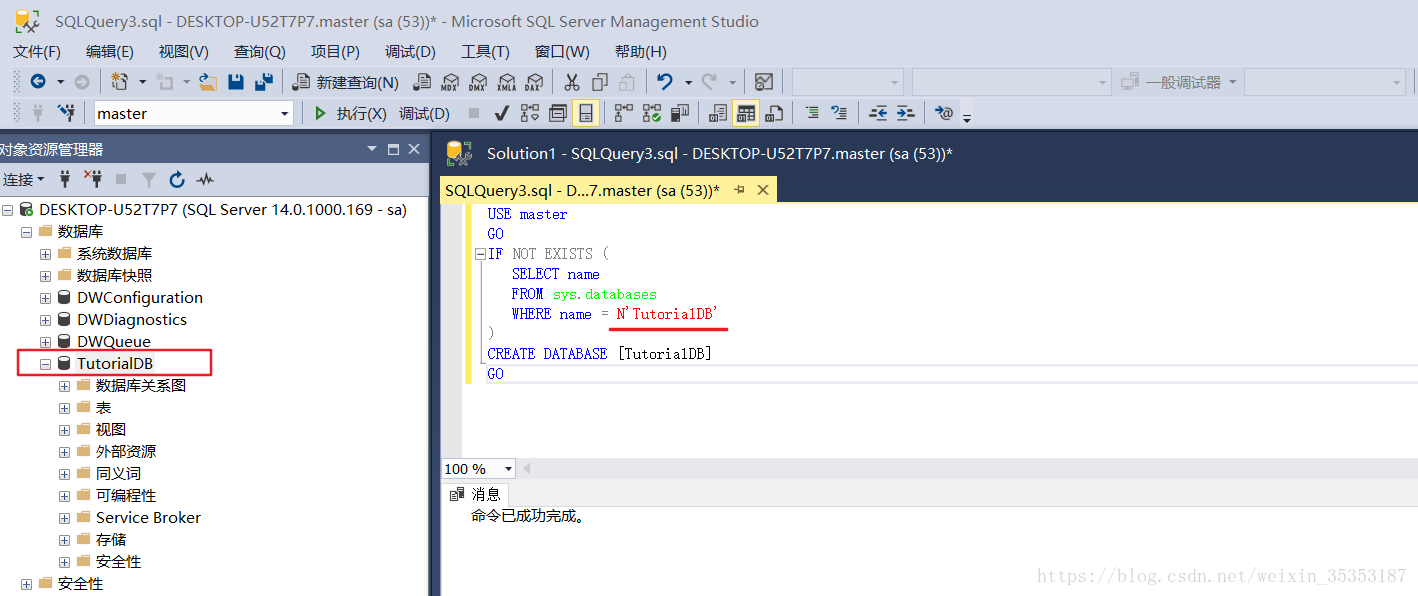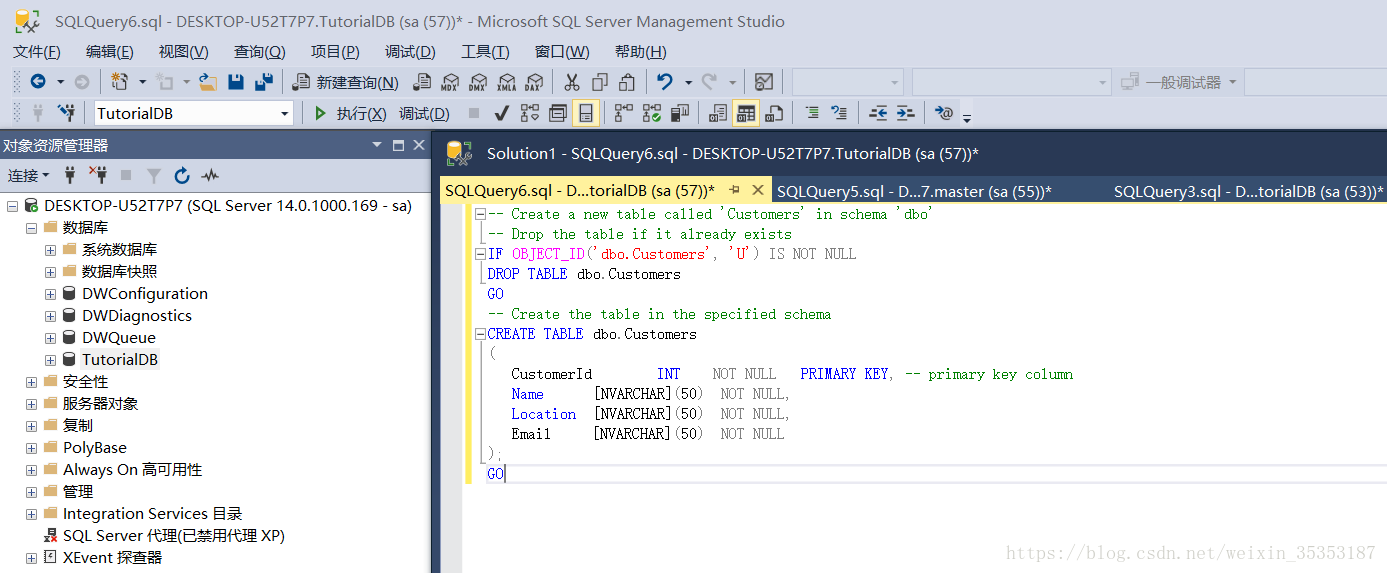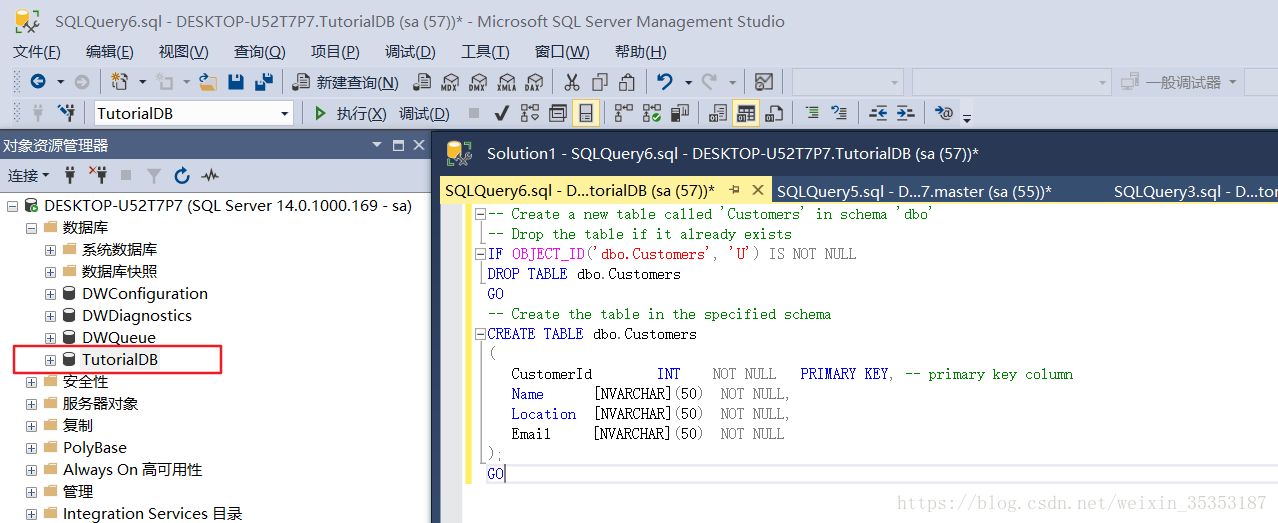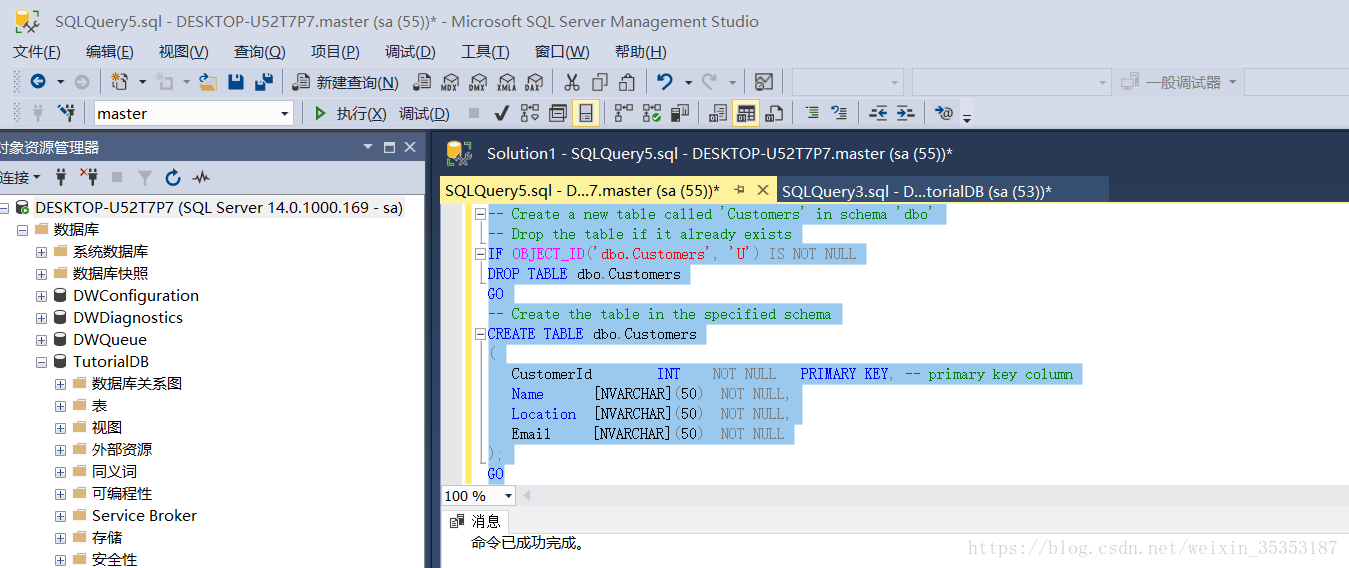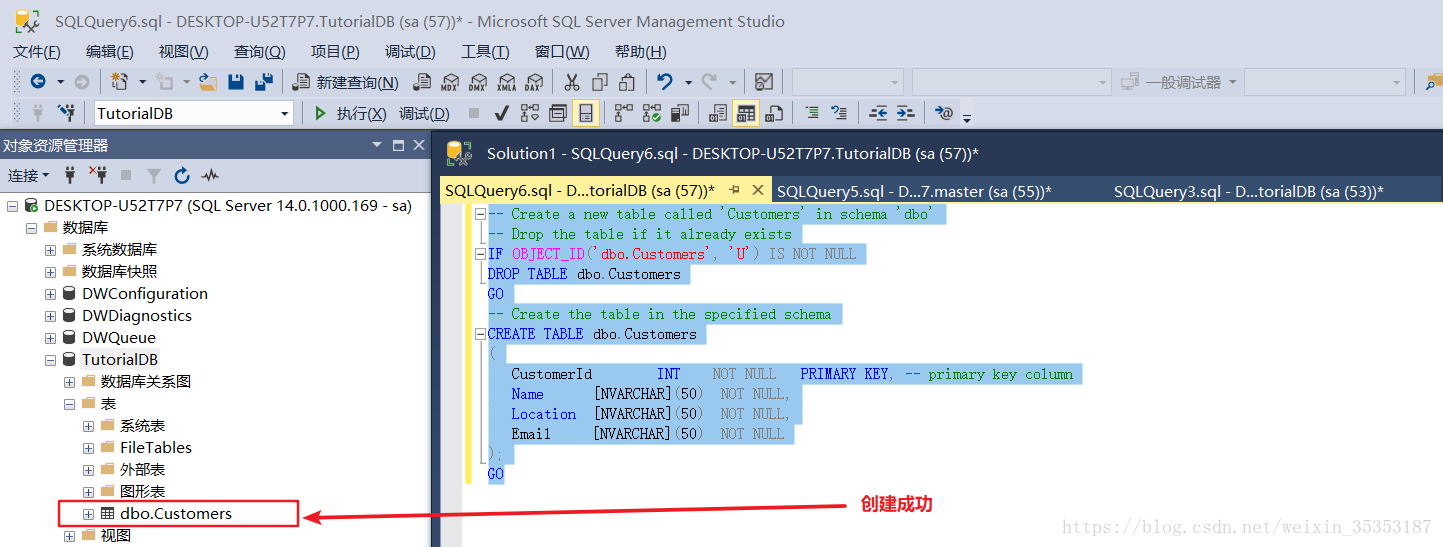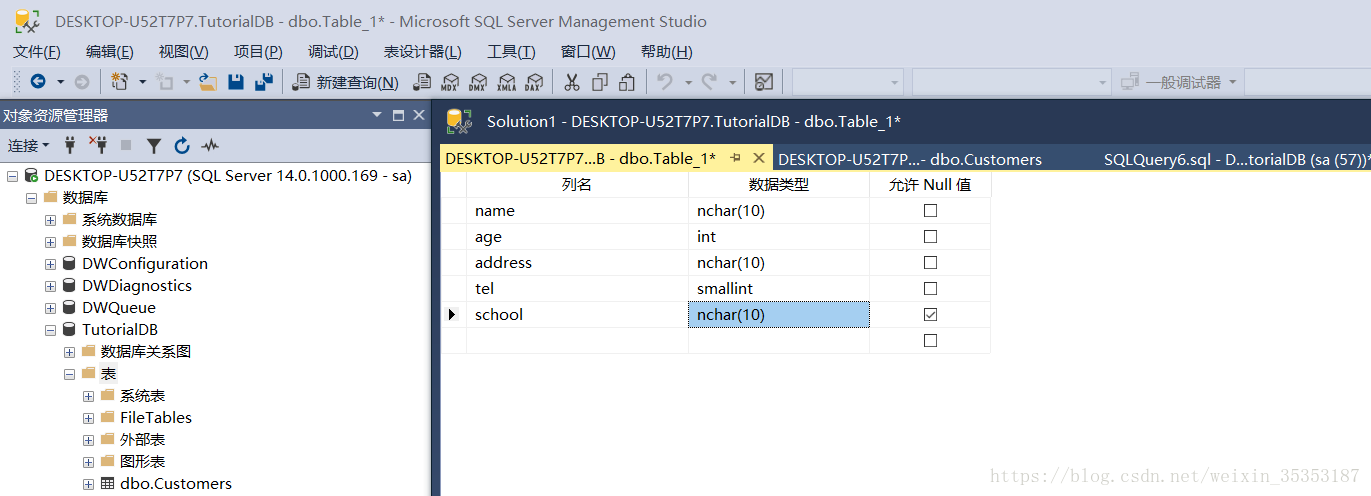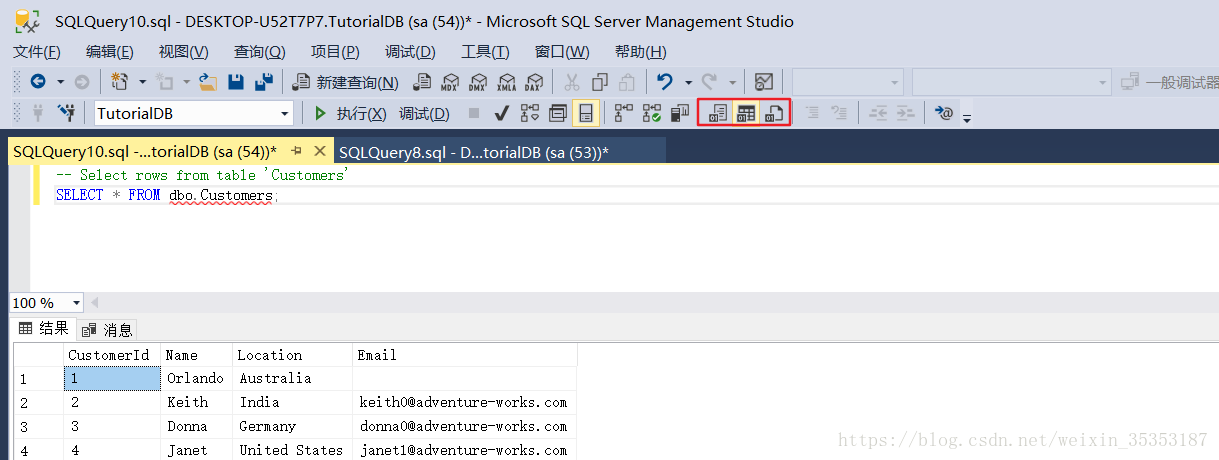使用 SQL Server Management Studio 連線和查詢 SQL Server 例項
1、連線SQLServer例項
1.1、啟動 SQL Server Management Studio。 首次執行 SSMS 時,系統將開啟“連線到伺服器”視窗。 如未開啟,可以選擇“物件資源管理器” > “連線” > “資料庫引擎”,將其手動開啟。
2、成功連線的示例
可通過展開和瀏覽“物件資源管理器”中的物件,驗證 SQL Server 連線是否成功。 這些物件可能有所不同,具體取決於要連線到的伺服器的型別。
3、建立資料庫
按照以下步驟建立一個名為 TutorialDB 的資料庫:
3.1、在“物件資源管理器”中右鍵單擊伺服器例項,然後選擇“新建查詢”:
也可以直接點選標題欄的新建查詢
3.2、將以下程式碼貼上到查詢視窗:
USE master
GO
IF NOT EXISTS (
SELECT name
FROM sys.databases
WHERE name = N'TutorialDB'
)
CREATE DATABASE [TutorialDB]
GO3.3、若要執行查詢,請選擇“執行”(或選擇鍵盤上的 F5)
查詢完成後,新的 TutorialDB 資料庫會顯示在“物件資源管理器”內的資料庫列表中。 如未顯示,請右鍵單擊“資料庫”節點,然後選擇“重新整理”。
4、在新資料庫中建立表
本部分中將在新建立的 TutorialDB 資料庫中建立一個表。
由於查詢編輯器仍處於 master 資料庫的上下文中,因此請執行以下操作,將連線上下文切換到 TutorialDB 資料庫:
在資料庫下拉列表中,選擇所需資料庫,如下所示:
右鍵點選TutorialDB,新建查詢。
然後將以下程式碼複製過去:
-- Create a new table called 'Customers' in schema 'dbo' -- Drop the table if it already exists IF OBJECT_ID('dbo.Customers', 'U') IS NOT NULL DROP TABLE dbo.Customers GO -- Create the table in the specified schema CREATE TABLE dbo.Customers ( CustomerId INT NOT NULL PRIMARY KEY, -- primary key column Name [NVARCHAR](50) NOT NULL, Location [NVARCHAR](50) NOT NULL, Email [NVARCHAR](50) NOT NULL ); GO
將以下 T-SQL 程式碼片段貼上到查詢視窗,選擇它,再選擇“執行”(或選擇鍵盤上的 F5)。 可在查詢視窗中替換現有文字或將其追加到末尾。 若要在查詢視窗中執行所有文字,請選擇“執行”。 若要執行部分文字,請突出顯示該部分,然後選擇“執行”。
查詢完成後,新的“客戶”表會顯示在物件資源管理器內的表列表中。 如果未顯示該表,請右鍵單擊“物件資源管理器”中的“TutorialDB” > “表”節點並選擇“重新整理”。
也可以直接右鍵表,然後新建-->表。建好以後Ctrl+s儲存
5、將行插入新表
將一些行插入前面建立的“客戶”表。 將以下 T-SQL 程式碼片段貼上到查詢視窗並選擇“執行”來完成此操作
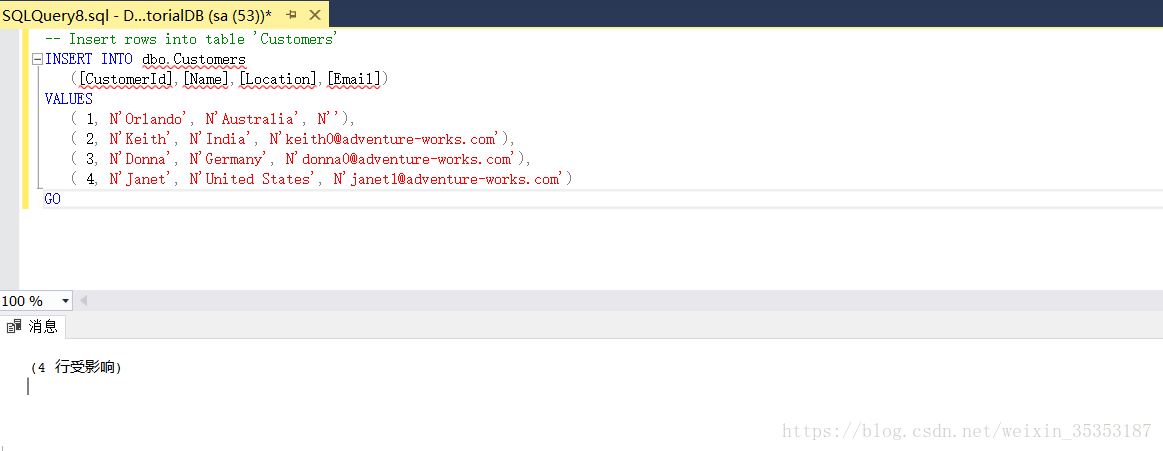 6、查詢表並檢視結果
6、查詢表並檢視結果
查詢結果在查詢文字視窗下可見。 執行以下步驟,查詢“客戶”表和檢視以前插入的行:
將以下 T-SQL 程式碼片段貼上到查詢視窗並選擇“執行”:
-- Select rows from table 'Customers'
SELECT * FROM dbo.Customers;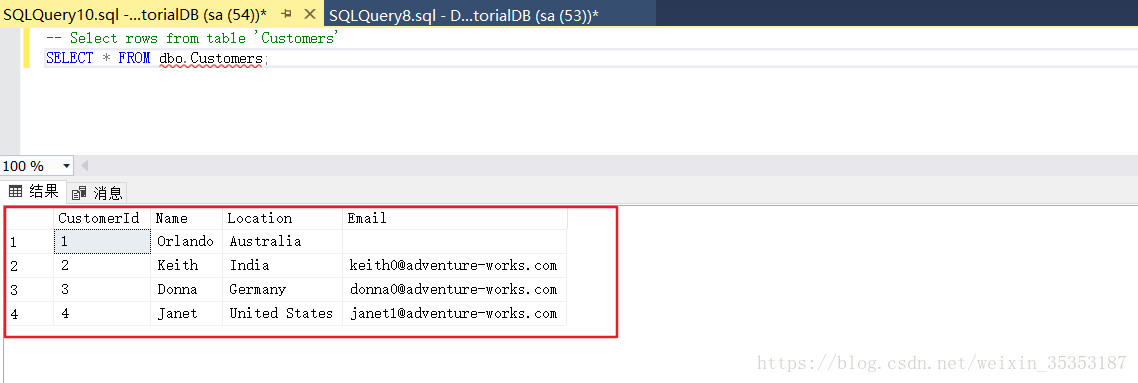
中間的按鈕採用“網格檢視”顯示結果,這是預設選項。
第一個按鈕將在“文字檢視”中顯示結果,如下一部分中的影象所示。
第三個按鈕可將結果儲存為預設副檔名是 .rpt 的檔案。